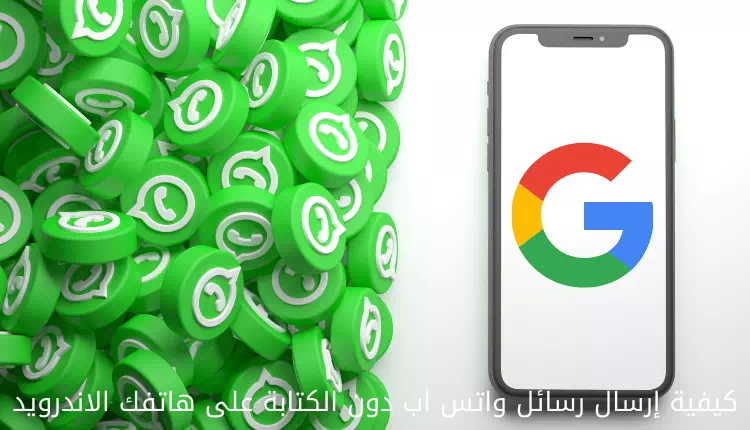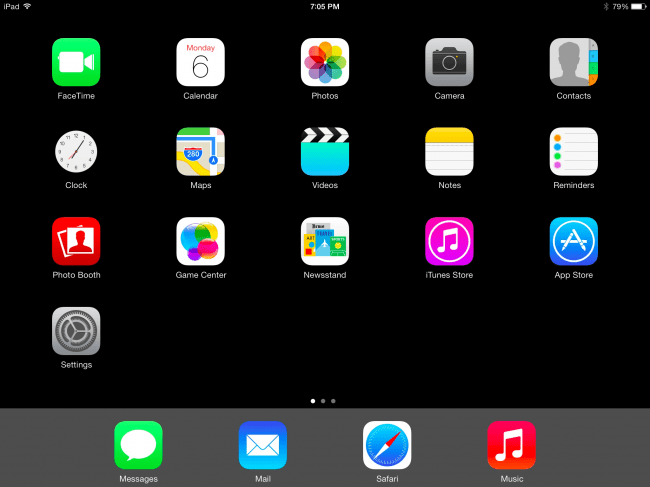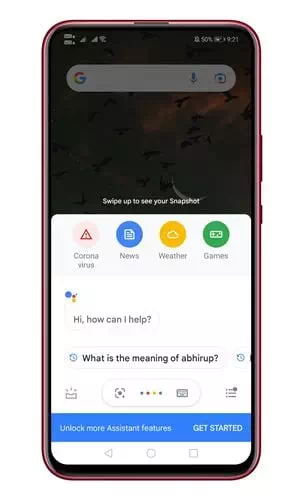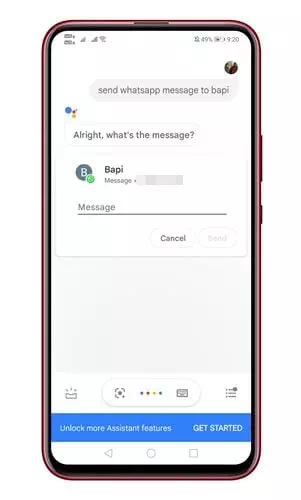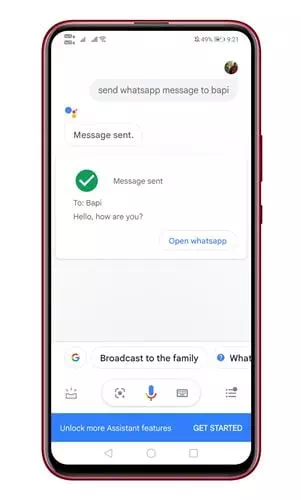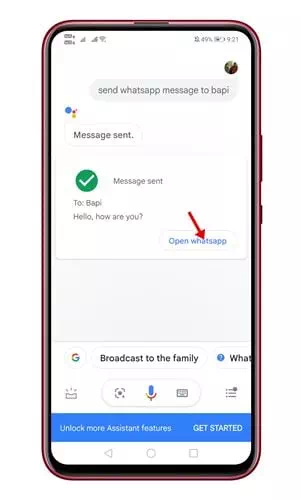ടെക്സ്റ്റ് സന്ദേശങ്ങൾ എങ്ങനെ അയയ്ക്കണമെന്ന് അറിയുക Whatsapp ആപ്ലിക്കേഷൻ നിങ്ങളുടെ Android ഫോണിലെ കീബോർഡിൽ ടൈപ്പ് ചെയ്യാതെ ഘട്ടം ഘട്ടമായി.
(ചൊര്തന വിൻഡോസിനായി - ഗൂഗിൾ അസിസ്റ്റന്റ് Android ഫോണുകൾക്ക് - സിരി ഉപകരണങ്ങൾക്കായി അലെക്സായുആര്എല് - ആമസോൺ ഉപകരണങ്ങൾക്കായുള്ള ഐഒഎസ്) കൂടാതെ മറ്റുള്ളവയും അന്നും ഇന്നും വളരെ ഉപയോഗപ്രദമാണ്. ഇത് ഉപയോഗിക്കുന്നത് രസകരമാണെന്നു മാത്രമല്ല, നമ്മുടെ ജീവിതം കൂടുതൽ സൗകര്യപ്രദമാക്കുകയും ചെയ്യുന്നു.
നിങ്ങൾ ഒരു Android സ്മാർട്ട്ഫോൺ ഉപയോഗിക്കുകയാണെങ്കിൽ, നിങ്ങൾക്ക് Google സ്മാർട്ട് അസിസ്റ്റന്റ് ആക്സസ് ചെയ്യാനായേക്കും (ഗൂഗിൾ അസിസ്റ്റന്റ്ഇത് ഇപ്പോൾ എല്ലാ ആൻഡ്രോയിഡ് സ്മാർട്ട്ഫോണിന്റെയും ഭാഗമാണ്, നിങ്ങൾക്കായി വിപുലമായ ജോലികൾ ചെയ്യാൻ ഇത് പ്രാപ്തമാക്കുന്നു.
വാർത്തകൾ വായിക്കാനും പാട്ടുകൾ പ്ലേ ചെയ്യാനും വീഡിയോകൾ കാണാനും മറ്റൊരാൾക്ക് സന്ദേശം അയയ്ക്കാനും മറ്റും Google അസിസ്റ്റന്റിനോട് ആവശ്യപ്പെടാം. അതിനാൽ നിങ്ങൾക്ക് പോലും കഴിയുമെന്ന് ഞാൻ നിങ്ങളോട് പറഞ്ഞാൽ എന്തുചെയ്യും Google അസിസ്റ്റന്റ് ഉപയോഗിക്കുക സന്ദേശങ്ങൾ അയയ്ക്കാൻ Whatsapp ؟
കീബോർഡിൽ ടൈപ്പ് ചെയ്യാതെ വാട്ട്സ്ആപ്പിൽ വാചക സന്ദേശങ്ങൾ അയയ്ക്കുന്നതിനുള്ള നടപടികൾ
നിങ്ങളുടെ ഫോണിന്റെ ടച്ച്പാഡ് ശരിയായി പ്രവർത്തിക്കുന്നില്ലെങ്കിൽ, ടൈപ്പ് ചെയ്യാതെ തന്നെ ഒരു പ്രത്യേക കോൺടാക്റ്റിലേക്ക് സന്ദേശങ്ങൾ അയയ്ക്കാൻ നിങ്ങൾക്ക് Google അസിസ്റ്റന്റിനോട് ആവശ്യപ്പെടാം. അതിനാൽ, ഈ ലേഖനത്തിൽ, ടൈപ്പ് ചെയ്യാതെ വാട്ട്സ്ആപ്പ് സന്ദേശങ്ങൾ എങ്ങനെ അയയ്ക്കാം എന്നതിനെക്കുറിച്ചുള്ള ഒരു ഘട്ടം ഘട്ടമായുള്ള ഗൈഡ് ഞങ്ങൾ നിങ്ങളുമായി പങ്കിടാൻ പോകുന്നു.
നിങ്ങൾക്ക് അറിയാനും താൽപ്പര്യമുണ്ടാകാം: Android- നായുള്ള പവർ ബട്ടൺ ഇല്ലാതെ സ്ക്രീൻ ലോക്കുചെയ്യാനും അൺലോക്കുചെയ്യാനുമുള്ള 4 മികച്ച ആപ്പുകൾ
- Google അസിസ്റ്റന്റ് ഓണാക്കുക (ഗൂഗിൾ അസിസ്റ്റന്റ്) നിങ്ങളുടെ Android ഫോണിൽ. നിങ്ങളുടെ ഫോൺ ഇല്ലെങ്കിൽ Google അസിസ്റ്റന്റ് നിങ്ങൾക്ക് ഇത് Google Play സ്റ്റോറിൽ നിന്ന് ലഭിക്കും.
- Google അസിസ്റ്റന്റ് ഓണാക്കാൻ, സംസാരിച്ച് പറയുക, (ഹായ് ഗൂഗിൾ).
- ഇപ്പോൾ നിങ്ങളുടെ ശബ്ദം കേൾക്കുമ്പോൾ തന്നെ Google അസിസ്റ്റന്റ് നിങ്ങളുടെ കോളിനോട് പ്രതികരിക്കും.
നിങ്ങളുടെ ശബ്ദം കേൾക്കുമ്പോൾ തന്നെ Google അസിസ്റ്റന്റ് നിങ്ങളുടെ കോളിനോട് പ്രതികരിക്കുന്നു - അതിനുശേഷം നിങ്ങൾ സംസാരിക്കുകയും പറയുകയും വേണം ((പേര്) എന്നതിലേക്ക് ഒരു WhatsApp സന്ദേശം അയയ്ക്കുക).
നിങ്ങൾ സംസാരിക്കുകയും പേരിന് ഒരു വാട്ട്സ്ആപ്പ് സന്ദേശം അയയ്ക്കുകയും വേണം - ഒരേ പേരിൽ നിങ്ങൾക്ക് ഒന്നിലധികം കോൺടാക്റ്റുകൾ സംരക്ഷിച്ചിട്ടുണ്ടെങ്കിൽ, ആദ്യം കോൺടാക്റ്റ് തിരഞ്ഞെടുക്കാൻ നിങ്ങളോട് ആവശ്യപ്പെടും.
- അപ്പോൾ അവൻ നിങ്ങളോട് ചോദിക്കും Google അസിസ്റ്റന്റ് കത്തിൽ എന്താണ് സൂചിപ്പിക്കേണ്ടത്. നിങ്ങൾ അയയ്ക്കേണ്ട സന്ദേശം പറയുക.
സന്ദേശത്തിൽ എന്താണ് പറയേണ്ടതെന്ന് Google അസിസ്റ്റന്റ് നിങ്ങളോട് ചോദിക്കും - ഇത് ചെയ്തുകഴിഞ്ഞാൽ, സന്ദേശം വാട്ട്സ്ആപ്പ് കോൺടാക്റ്റിലേക്ക് അയയ്ക്കും. പ്രവർത്തനം സ്ഥിരീകരിക്കുന്നതിന്, WhatsApp തുറന്ന് സന്ദേശം അയച്ചോ ഇല്ലയോ എന്ന് പരിശോധിക്കുക.
നിങ്ങളുടെ വാട്ട്സ്ആപ്പ് കോൺടാക്റ്റിലേക്ക് സന്ദേശം അയയ്ക്കും
ഇതുവഴി നിങ്ങൾക്ക് ഒന്നും ടൈപ്പ് ചെയ്യാതെ തന്നെ വാട്ട്സ്ആപ്പ് സന്ദേശങ്ങൾ അയക്കാം.
നിങ്ങൾക്ക് ഇതിനെക്കുറിച്ച് പഠിക്കാനും താൽപ്പര്യമുണ്ടാകാം:
- WhatsApp- ൽ മൾട്ടി-ഡിവൈസ് ഫീച്ചർ എങ്ങനെ ഉപയോഗിക്കാം
- ആപ്ലിക്കേഷൻ ഇല്ലാതാക്കാതെ തന്നെ WhatsApp അറിയിപ്പുകൾ എങ്ങനെ പൂർണ്ണമായും ഓഫാക്കാം
- എന്നെ അറിയുക കുറിപ്പുകൾ എടുക്കാനോ ലിസ്റ്റുകൾ ഉണ്ടാക്കാനോ പ്രധാനപ്പെട്ട ലിങ്കുകൾ സംരക്ഷിക്കാനോ WhatsApp- ൽ നിങ്ങളുമായി എങ്ങനെ ചാറ്റ് ചെയ്യാം
- ടെലിഗ്രാമിലേക്ക് WhatsApp സന്ദേശങ്ങൾ എങ്ങനെ കൈമാറാം
- മികച്ച നിലവാരമുള്ള WhatsApp ചിത്രങ്ങൾ എങ്ങനെ അയയ്ക്കാം
- WhatsApp പ്രവർത്തിക്കുന്നില്ലേ? നിങ്ങൾക്ക് ശ്രമിക്കാവുന്ന 5 അത്ഭുതകരമായ പരിഹാരങ്ങൾ ഇതാ
നിങ്ങളുടെ ആൻഡ്രോയിഡ് ഫോണിൽ ടൈപ്പ് ചെയ്യാതെ തന്നെ വാട്ട്സ്ആപ്പ് സന്ദേശങ്ങൾ അയക്കുന്നത് എങ്ങനെയെന്ന് അറിയാൻ ഈ ലേഖനം നിങ്ങളെ സഹായിച്ചിട്ടുണ്ടെന്ന് ഞങ്ങൾ പ്രതീക്ഷിക്കുന്നു. അഭിപ്രായങ്ങളിൽ നിങ്ങളുടെ അഭിപ്രായവും അനുഭവവും പങ്കിടുക.